系統使用久了之後會產生大量的臨時文件和一些無用的系統緩存,這對於最新的Windows10系統也是適用的,這些垃圾文件的存在會在一定程度上影響系統的運行速度,在以往的Windows中我們已經了解到如何清理,那麼在Windows10系統中我們如清理臨時文件與系統緩存呢?下面給大家分享一下一鍵清理Windows10系統臨時文件與系統緩存的方法。
具體方法步驟:
1、單擊開始菜單,點擊“設置”;
2、打開設置後,依次打開“系統”——“儲存”;
3、選擇你要清理的磁盤,一般我們選擇系統分區C盤;
4、選擇後,系統人列出儲存使用情況,我們選點擊下方的“臨時文件”;
5、然後點擊刪除臨時文件按鈕就可以了!
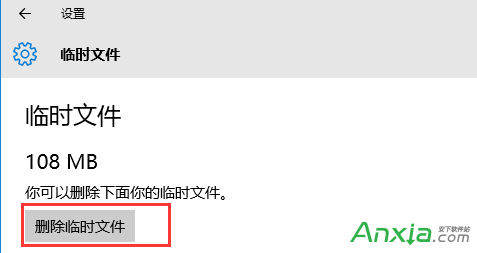
清理臨時文件是將整個系統中系統使用的臨時文件全部清理。有的是在系統運行用到的臨時文件,包括一些正在浏覽的緩存文件,所以速度很慢,並且軟件或者功能運行中是清理不掉的。